PNG es un formato de archivo de imagen popular conocido por su capacidad para admitir fondos transparentes. El formato Portable Network Graphics ha revolucionado el diseño gráfico y el desarrollo web. PNG transparente Las imágenes se han convertido en una herramienta esencial para diseñadores gráficos, desarrolladores web y cualquiera que busque crear una experiencia visual perfecta.
Este artículo analizará varios aspectos de las imágenes PNG transparentes, profundizará en el proceso de eliminación de fondos y proporcionará una guía sobre cómo hacer que un PNG sea transparente.
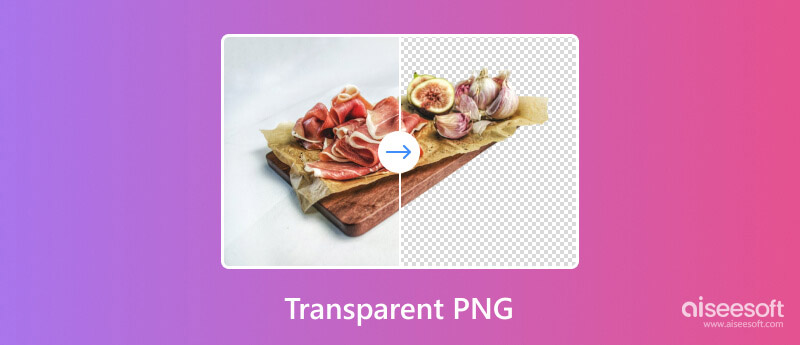
Antes de profundizar en las técnicas empleadas para eliminar fondos y crear transparencia en imágenes PNG, es importante tener una comprensión básica de cómo funcionan los PNG transparentes.
PNG es un formato de imagen popular sin pérdidas que admite transparencia. Eso significa que partes de una imagen PNG pueden ser invisibles, permitiendo que se vea el fondo. La transparencia se refiere a la capacidad de ver a través de partes de una imagen, revelando lo que hay debajo. Los fondos transparentes PNG funcionan mediante el uso de un canal alfa. El canal alfa es un canal separado que almacena información sobre la transparencia de cada píxel de la imagen. Los píxeles con un valor alfa de 0 son completamente transparentes, mientras que los píxeles con un valor alfa de 255 son completamente opacos. Los píxeles con valores alfa intermedios son semitransparentes.
Cuando se muestra una imagen PNG transparente, el canal alfa se utiliza para determinar qué píxeles deben ser visibles y cuáles deben ser invisibles. El fondo detrás de la imagen reemplaza los píxeles invisibles. Como se mencionó anteriormente, los fondos transparentes PNG son muy útiles para diversas aplicaciones, incluido el diseño web, el diseño gráfico, la impresión y más.
Los logotipos de muchas marcas populares, como Google, Apple y Microsoft, son PNG transparentes. Eso permite colocar los logotipos sobre diferentes fondos sin perder su calidad.
Los íconos utilizados en muchas aplicaciones y sitios web populares son PNG transparentes. Estos íconos se pueden colocar sobre diferentes fondos sin que parezcan fuera de lugar.
Muchos artistas e ilustradores digitales utilizan PNG transparentes para crear su trabajo. Se pueden colocar sobre diferentes fondos y crear efectos únicos e interesantes.
Una ventaja de utilizar imágenes PNG es su capacidad para preservar la transparencia. Con fondos transparentes, los archivos PNG se integran perfectamente en cualquier diseño, lo que permite composiciones complejas, superposición de texturas y elementos y creación de efectos visualmente atractivos.
Los PNG transparentes también se pueden colocar sobre cualquier otro color o imagen, lo que los hace muy versátiles. Esto es especialmente útil para el diseño web y el diseño gráfico, donde es posible que desee colocar sus imágenes sobre una variedad de fondos.
Las imágenes PNG transparentes pueden ofrecer una apariencia profesional. Se mezclan perfectamente con el fondo, creando una apariencia más refinada. Además, los archivos PNG transparentes suelen tener un tamaño de archivo más pequeño. Porque sólo almacenan la información de color de la imagen en sí y no del fondo.
Para crear una imagen PNG con un fondo transparente, puede utilizar una variedad de programas de software diferentes, como Photoshop, GIMP o Paint. También puedes confiar en algunas herramientas en línea para eliminar el fondo de una imagen.
Removedor de fondo gratis en línea le permite eliminar el fondo de cualquier imagen, incluidas las imágenes PNG. Es fácil de usar y produce resultados de alta calidad. Este editor de imágenes en línea puede cambiar los fondos de las fotografías a transparentes, sólidos y cualquier imagen que necesite. Adopta tecnología avanzada de reconocimiento de IA para analizar con precisión el contenido de su imagen y hacer que un PNG sea transparente.
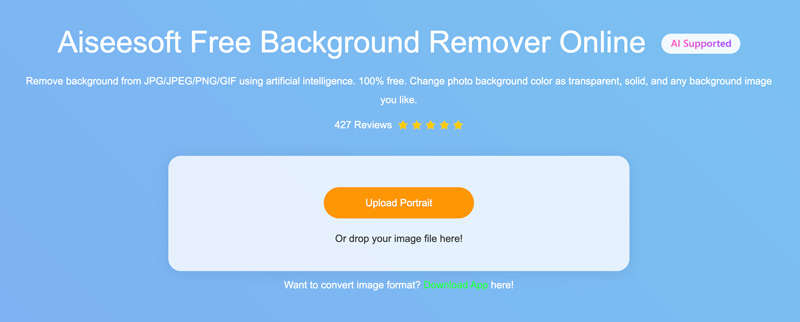
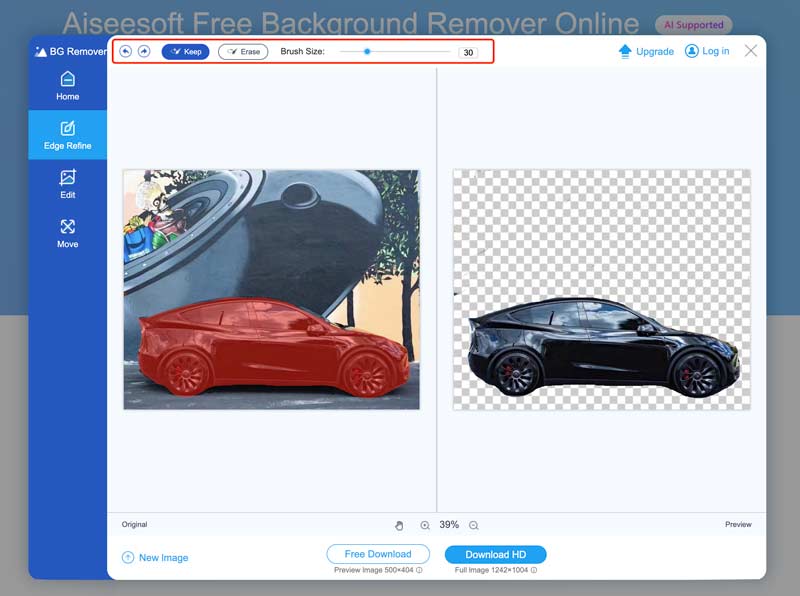
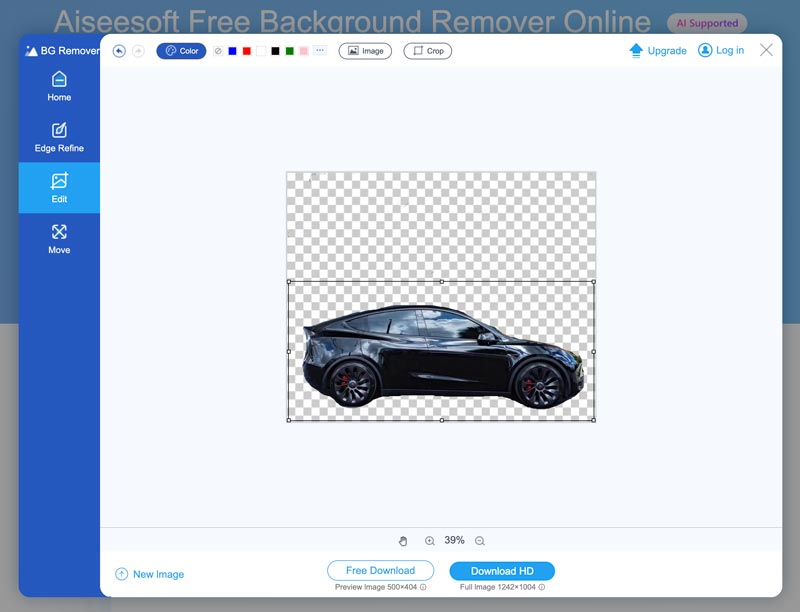
Otra forma de eliminar el fondo de una imagen PNG es utilizar un software de edición de fotografías como Adobe Photoshop. Photoshop es una herramienta con todas las funciones que se puede utilizar para eliminar el fondo de cualquier imagen, incluidas las imágenes PNG.
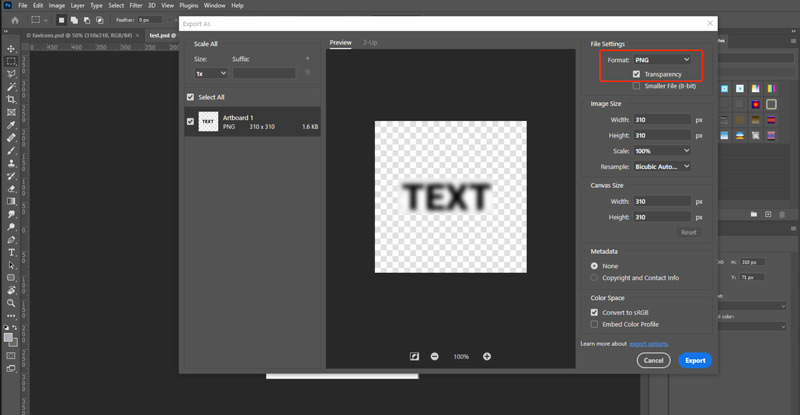
Fotor Creador de PNG Transparente en línea es una herramienta gratuita de eliminación de fondos de imágenes que te permite crear imágenes PNG con fondos transparentes. Después de cargar su archivo de imagen, Fotor automáticamente Procesa tus imágenes en transparentes. Imágenes PNG. También te permite convertir fácilmente tu imagen JPG en un archivo PNG transparente.
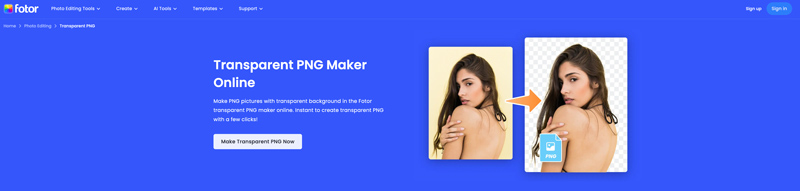
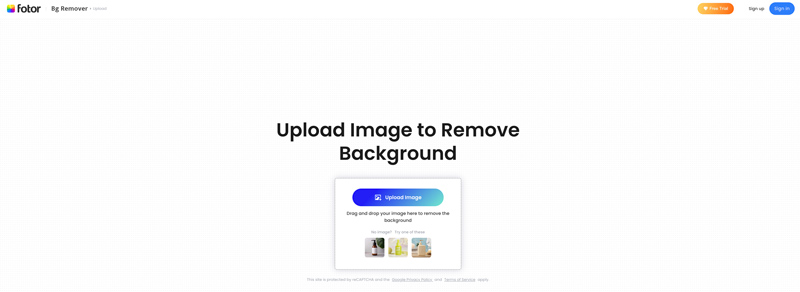
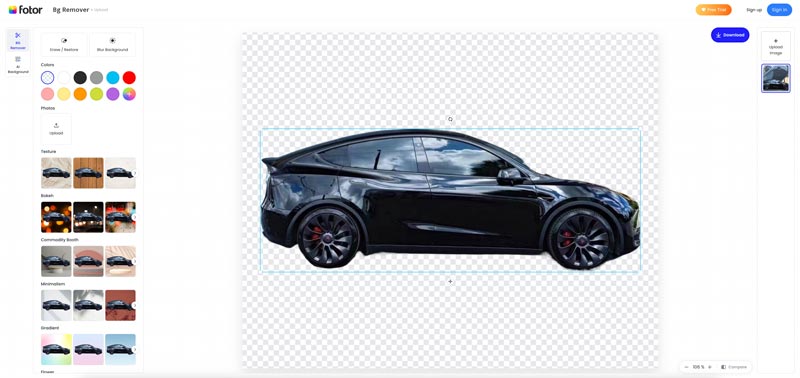
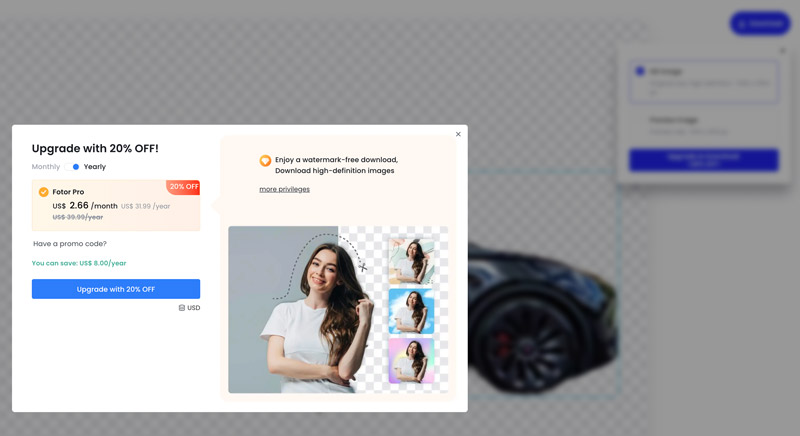
Hacer que un PNG sea transparente en teléfonos iPhone y Android es un proceso relativamente simple. Puedes usar aplicaciones de edición de fotografías o Creadores transparentes PNG en línea para eliminar el fondo de una imagen PNG.
Hay muchas aplicaciones de edición de imágenes disponibles para iPhone y Android para eliminar el fondo de tus fotos PNG. Puedes probar algunas opciones populares como Snapseed, Pixlr y PicsArt.
Para hacer que un PNG sea transparente usando una aplicación de edición de fotografías, debes instalarla desde App Store o Google Play y agregar la imagen PNG que deseas hacer transparente. Toque en el Editar y utilice su herramienta Borrador de fondo o Transparencia para borrar el fondo de la imagen PNG.
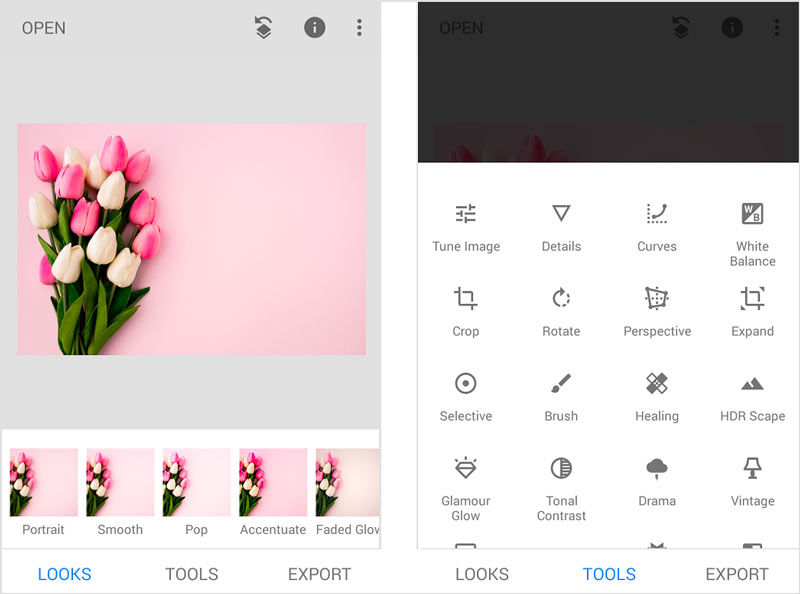
Se pueden utilizar muchos creadores de transparentes PNG en línea para hacer que un PNG sea transparente en teléfonos iPhone y Android. Además de lo introducido Removedor de fondo gratis en línea arriba, puede usar Remove.bg, Canva, Transparent PNG Maker o Adobe Photoshop Express para eliminar el fondo de las imágenes PNG.
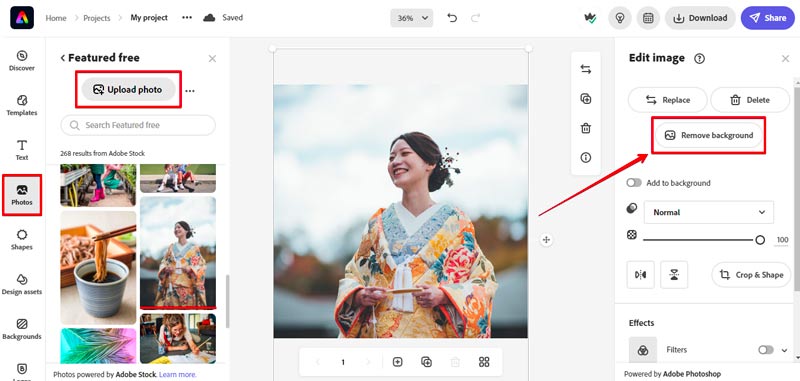
Si su imagen tiene bordes complejos, es posible que necesite utilizar una herramienta de eliminación manual para borrar el fondo. Una vez que haya eliminado el fondo, obtenga una vista previa de la imagen para asegurarse de que no queden artefactos.
¿Puedes eliminar el fondo de la imagen en Office?
Sí, puedes eliminar el fondo de la imagen en Office. El proceso es ligeramente diferente según la aplicación de Office que esté utilizando, pero los pasos básicos son los mismos. Para eliminar el fondo de la imagen en Word, PowerPoint o Excel, puede cargar su archivo de imagen, ir a la pestaña Formato de imagen y luego usar la función Eliminar fondo en el grupo Ajustar.
Office eliminará el fondo de la imagen. Si el fondo no se elimina correctamente, se pueden utilizar Marcar áreas para conservar y Marcar áreas para eliminar para ajustar manualmente la selección. Cuando esté satisfecho con los resultados, haga clic en Conservar cambios.
¿Es PNG el único formato que admite transparencia?
No, PNG no es el único formato que admite transparencia. Otros formatos de imagen admiten transparencia, como WEBP, BMP, TIFF y GIF. PNG es el formato más utilizado para imágenes con transparencia, especialmente en la web. Esto se debe a que los archivos PNG suelen ser más pequeños que otros formatos de imagen y admiten transparencia alfa total.
¿Cómo se puede preservar la calidad de la imagen al convertirla a PNG transparente?
Hay algunas cosas que puede hacer para preservar la calidad de la imagen mientras la convierte a PNG transparente. Primero, debes utilizar un algoritmo de compresión sin pérdidas. Además, debes utilizar un conversor de alta calidad como Adobe Photoshop o GIMP. La mayoría de los convertidores PNG le permiten ajustar la configuración de compresión. Si le preocupa preservar la calidad de la imagen, debe utilizar una configuración de compresión más baja.
Conclusión
PNG transparente Las imágenes son una parte esencial del panorama visual moderno, ya que facilitan la creatividad y mejoran las experiencias del usuario en una variedad de plataformas. Esta publicación comparte métodos efectivos para eliminar fondos y crear transparencia en imágenes PNG. Si necesita hacer que un PNG sea transparente, puede seleccionar su herramienta preferida para hacerlo.
Editar fondo de foto
Cambiar el fondo de la imagen Desenfoque de fondo de la foto Hacer fondo negro Agregar fondo a la foto Cambiar el color de fondo en Ps JPG a PNG transparente Poner una imagen en otra imagen Agregar personas a la foto hacer una foto vintage Eliminar persona de la foto Perfeccionar el borde de la foto en Photoshop Cambiar el color de fondo en Illustrator
Video Converter Ultimate es un excelente conversor, editor y potenciador de video para convertir, mejorar y editar videos y música en 1000 formatos y más.
100% Seguro. Sin anuncios.
100% Seguro. Sin anuncios.